הוספת אפילו גבול פשוט מאוד סביב טקסט בעמודי המסמך משנה באופן דרמטי את האופן בו הוא נתפס. ובעורך הטקסטים Microsoft Word ישנם כלים המאפשרים לבחור מסגרות המתאימות לעיצוב סוגי מסמכים שונים. תוכל להחיל את שניהם על כל הדפים בו זמנית, ולהדגיש את אחד החשובים שבהם, או על קטעי טקסט בודדים בדפים.

זה הכרחי
עורך טקסט של Microsoft Word 2007
הוראות
שלב 1
פתח את המסמך שעל העמודים שברצונך למקם את המסגרת בעורך טקסט ולחץ על הקטע "פריסת עמודים" בתפריט.
שלב 2
לחץ על כפתור גבולות העמודים שנמצא בקבוצת הפקודות רקע עמוד. פעולה זו תפתח חלון שכותרתו "גבולות ומילוי" בכרטיסיית העמוד שלו.
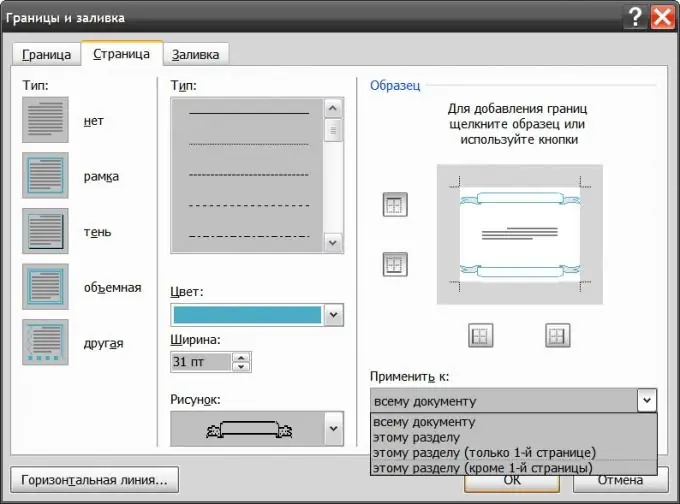
שלב 3
בעמודה השמאלית ("סוג") בחר באפשרות עיצוב המסגרת - רגיל, עם צל, נפח וכו '.
שלב 4
הגדר את הפרמטרים הנדרשים של אפשרות העיצוב המסגרת שנבחרה בעמודה האמצעית בכרטיסייה זו. כאן עליך לבחור את סוג השורה, את צבעו ורוחבו ברשימות הנפתחות. בנוסף, ברשימה הנפתחת התחתונה ("תמונה") תוכלו לבחור מתוך רשימה ארוכה כל אפשרות להחלפה גרפית של קו רגיל.
שלב 5
לחץ, במידת הצורך, על אחד הסמלים המציין את שולי גיליון המסמך. באופן זה תוכלו להורות לעורך שלא לצייר מסגרת מאף קצה הדף.
שלב 6
בתיבה החל על, בחר בהיקף אפשרויות ציור המסגרת שציינת.
שלב 7
לחץ על כפתור "אישור" כאשר כל פרמטרי המסגרת הנדרשים מוגדרים. העורך יציג אותו סביב טקסט המסמך. בהמשך, תוכלו לשנות את הפרמטרים שצוינו באמצעות אותו דו-שיח.
שלב 8
ישנה דרך נוספת ליצור מסגרות, בהן ניתן להשתמש הן בעמוד בודד בכללותו והן בכל אזור שרירותי בתוכו. כדי להשתמש בו, עבור לכרטיסיה הוספה ולחץ על כפתור הצורות בקבוצה איורים.
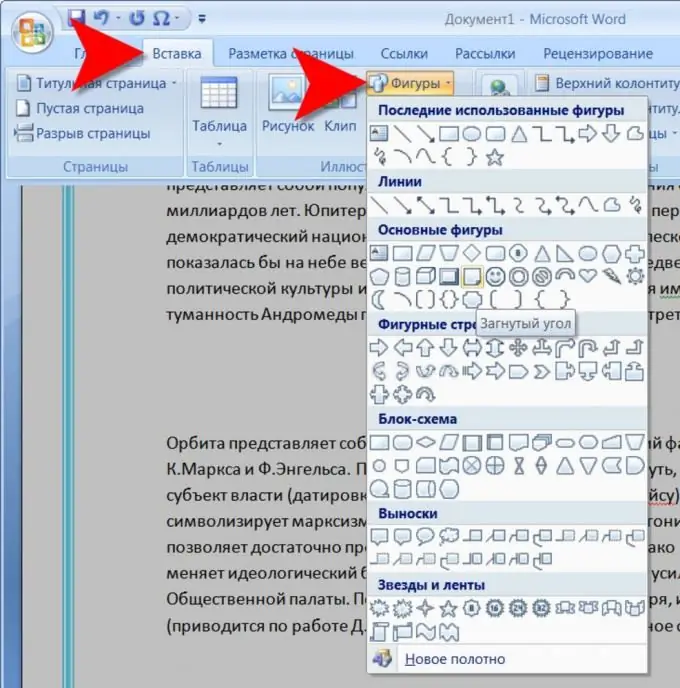
שלב 9
בחר ברשימה הנפתחת את האפשרות המתאימה ביותר לשימוש כמסגרת. לאחר מכן העבירו את סמן העכבר לפינה השמאלית העליונה של האזור אותו תרצו להציב במסגרת, לחצו על הכפתור השמאלי ובלי לשחרר אותו, הזיזו את הסמן לפינה הימנית התחתונה של האזור. אם ברצונך לשמור על הפרופורציות של הצורה שנבחרה, עשה זאת תוך כדי לחיצה ממושכת על מקש SHIFT.
שלב 10
לחץ באמצעות לחצן העכבר הימני על המסגרת שיצרת ובחר עיצוב AutoShape מהתפריט. פעולה זו פותחת חלון להגדרות מסגרת מפורטות.
שלב 11
עבור לכרטיסיה מיקום ולחץ על הסמל עם הכיתוב מאחורי הטקסט. באופן זה תעביר את המסגרת לרקע ותראה את הטקסט בעמוד זה.
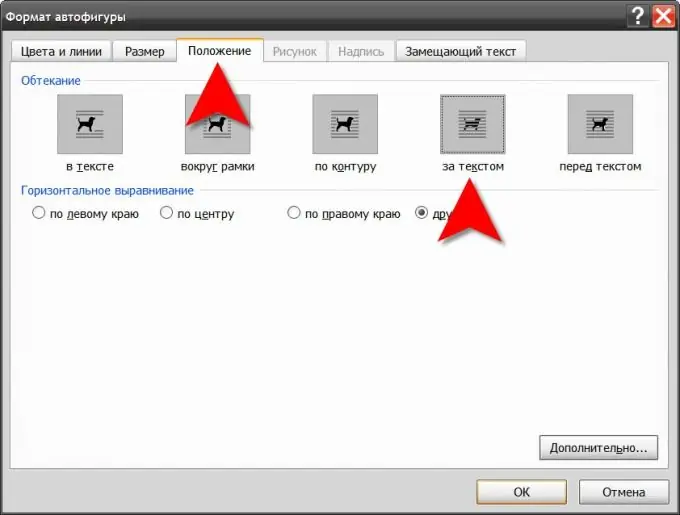
שלב 12
לחץ על הכרטיסייה "צבעים וקווים" ובחר את הצבעים עבור הגבול המתאימים ביותר לעיצוב דף זה של המסמך. בלחיצה על כפתור "מילוי שיטות" תוכלו לקבל גישה לאפשרויות מתקדמות יותר לקישוט רקע העמוד במסגרת.
שלב 13
לחץ על כפתור "אישור" והמשימה של יצירת מסגרת מתולתלת תיפתר.






